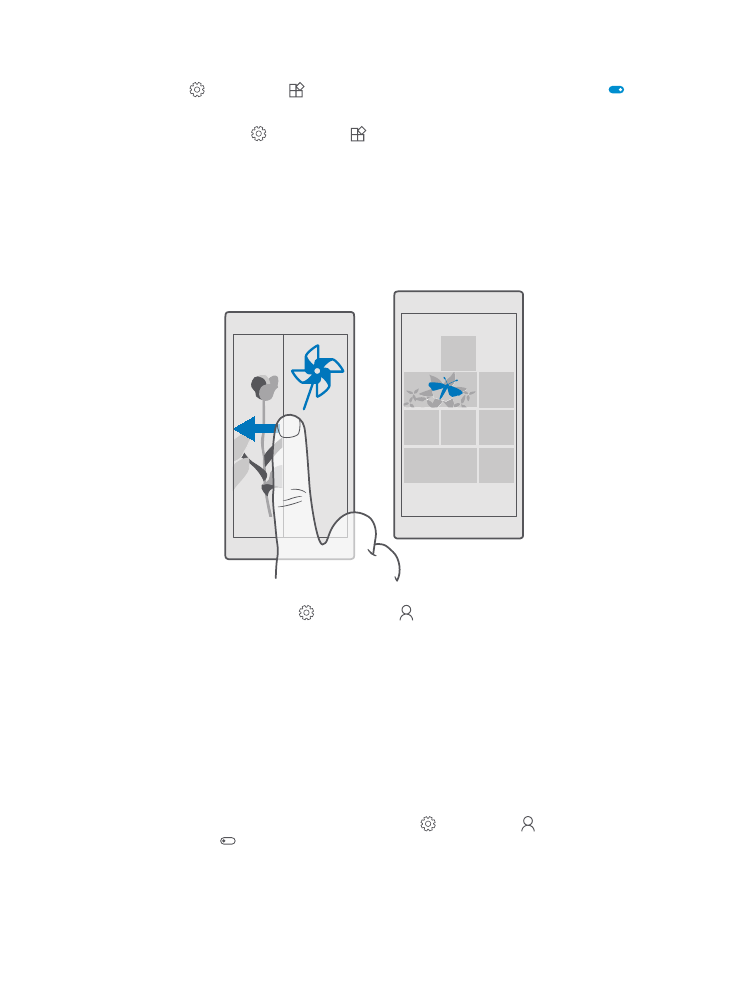
為孩子們建立一個安全、有趣的開始畫面
您可以讓孩子們使用您手機上的一些應用程式,而不必擔心他們會意外刪除您的工作郵件、
進行線上購物,或做出任何不該做的操作。 放上選定的應用程式、遊戲和其他孩子們喜歡的
內容,讓孩子們能夠開心使用自己的開始畫面。
1. 從螢幕頂端向下滑動,然後點選 所有設定 > 帳戶 > 兒童專區。
2. 點選下一步,選擇要讓孩子們使用的內容,然後依照指示操作。 如果您想要確保孩子無法
使用您自己的開始畫面,可以設定登入 PIN 碼。
由於兒童專區中無法使用 Microsoft Edge,您不必擔心孩子們會瀏覽哪些網站。
前往您自己的開始畫面
按電源鍵兩次,然後在您自己的鎖定畫面向上滑動。 如果您已設定登入 PIN 碼,請在此時輸
入。
返回子女的開始畫面
在您自己的鎖定畫面上向左滑動,然後在子女的鎖定畫面向上滑動。
關閉子女的開始畫面
在您自己的開始畫面上,從螢幕頂端向下滑動,點選 所有設定 > 帳戶 > 兒童專區,然
後將兒童專區設定為關 。
© 2016 Microsoft Mobile。版權所有,翻印必究。
37